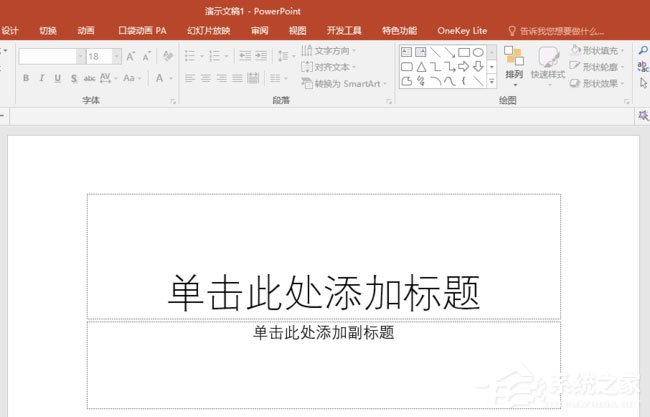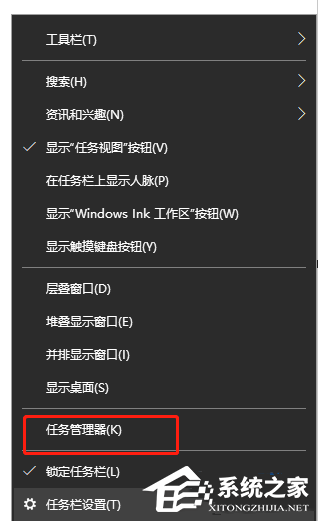在WPS中怎么插入关系图, WPS是一款集成Word、Excel和PPT的综合办公软件,它具有与Office系列办公软件相同的功能。很多用户在使用WPS时,由于界面与Office不同,不知道如何插入图表,这是非常尴尬的。
放心吧!下面小编就和大家分享一下将WPS插入图中的方法。
WPS插入图教程:
首先,插入图表的方法
1.打开WPS,在上面的工具栏中单击“插入”,一列插入工具将出现在插入内容的下方。
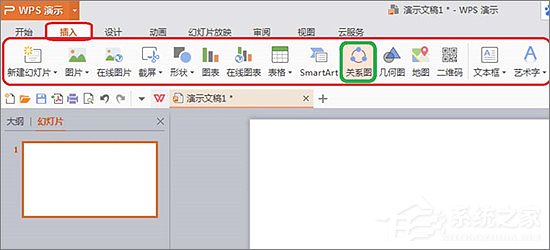
2.找到并单击关系图。在弹出的在线图标中,单击免费和收藏关系图标右下角的插入,图标将插入WPS页面。
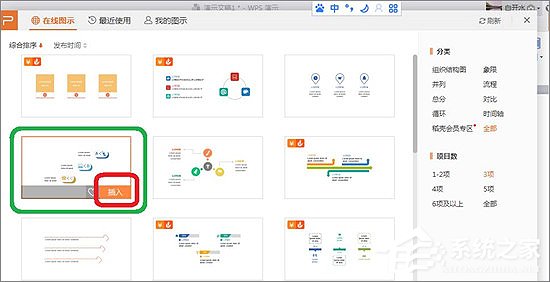
3.在线图标下载后,下载提示会自动消失,图会自动出现在WPS页面中。
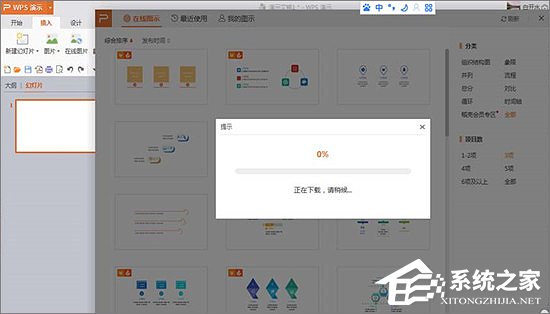
第二,改变图表数量的方法
1.选择一个图标,单击图标的边框,三个工具将出现在边框的右侧。顶部的工具是改变图标数量的工具。
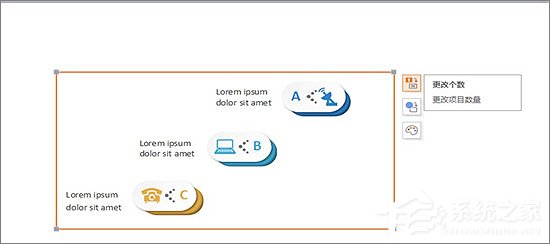
2.单击以更改图标的数量,右侧将出现一个到多个图标的示意图。我选择了四个图标的图例,并单击将其应用于WPS。
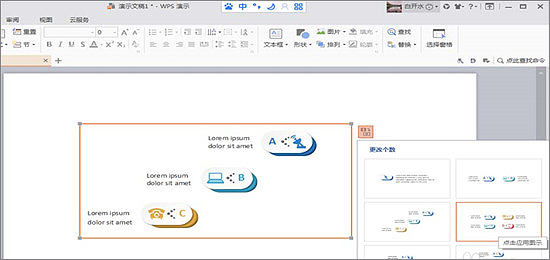
第三,改变图形配色的方法
1.单击图标框右侧的第三个工具,该工具用于更改图标的配色方案,然后在出现的各种配色方案中选择并插入最喜欢的配色方案。
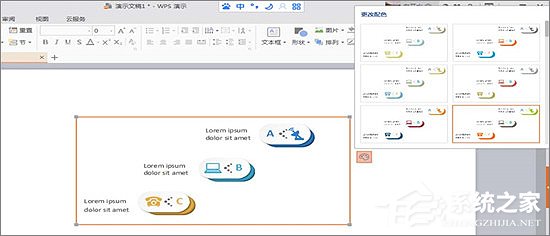
以上就是WPS图的使用方法。如果你不熟悉WPS,不妨试试以上方法。
在WPS中怎么插入关系图,以上就是本文为您收集整理的在WPS中怎么插入关系图最新内容,希望能帮到您!更多相关内容欢迎关注。